随着计算机的发展,时间的显示变得非常智能化。在Win10系统中,用户如果想要修改电脑时间,可以通过右下角的时间区域进行调整。然而,一些用户发现无法修改系统时间,并收到权限不足的消息。如果我的Windows 10 计算机没有更改时间的权限,该怎么办?下面小编就为大家介绍一下如何在Win10中获取更改时间的权限。
win10获取更改时间权限的方法:第一步按“Win+r”组合键运行“执行”对话框,输入“gpedit.msc”,回车确认。如下图:
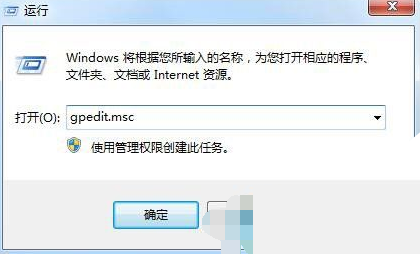
第二步,展开“计算机配置-Windows设置-安全设置-本地策略-客户权限分配”,双击右侧窗口中的“更改系统时间”。如下图:
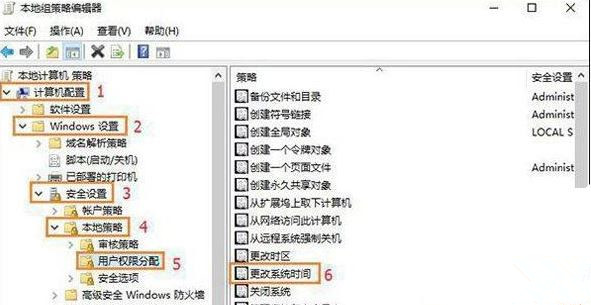
步骤3、在运行窗口中,下载Win7系统,点击“添加客户或组”按钮。如下图:
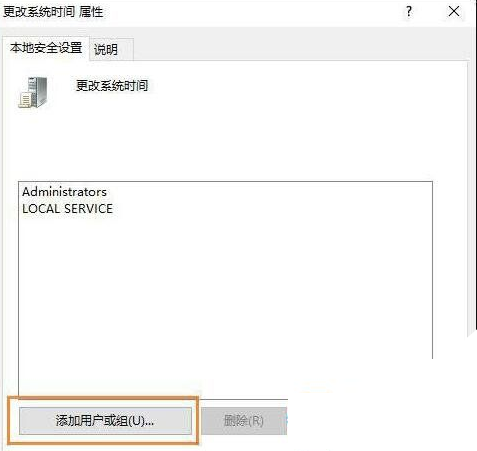
步骤4、在弹出的对话框中,在窗口中输入此时的账户名(例如输入administrator)。输入完成后,点击“确定”即可完成添加操作。如下图:
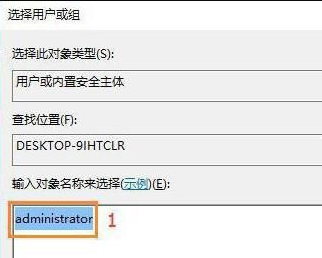
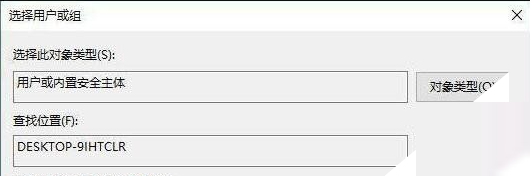
第五步:最后点击“确定”保存设置。
步骤6.现在,您可以右键单击时间进行修改。
分享到: